- Nie można znaleźć lub załadować błędu klasy głównej zwykle pojawia się podczas tworzenia aplikacji Java.
- Aby rozwiązać ten problem, musisz upewnić się, że nazwy klas są poprawne.
- Możesz także naprawić ten problem, sprawdzając, czy nazwy pakietów są poprawne.
- Jeśli dostajesz Nie udało się znaleźć lub załadować głównego klasy w Eclipse, sprawdź referencje do klasy.
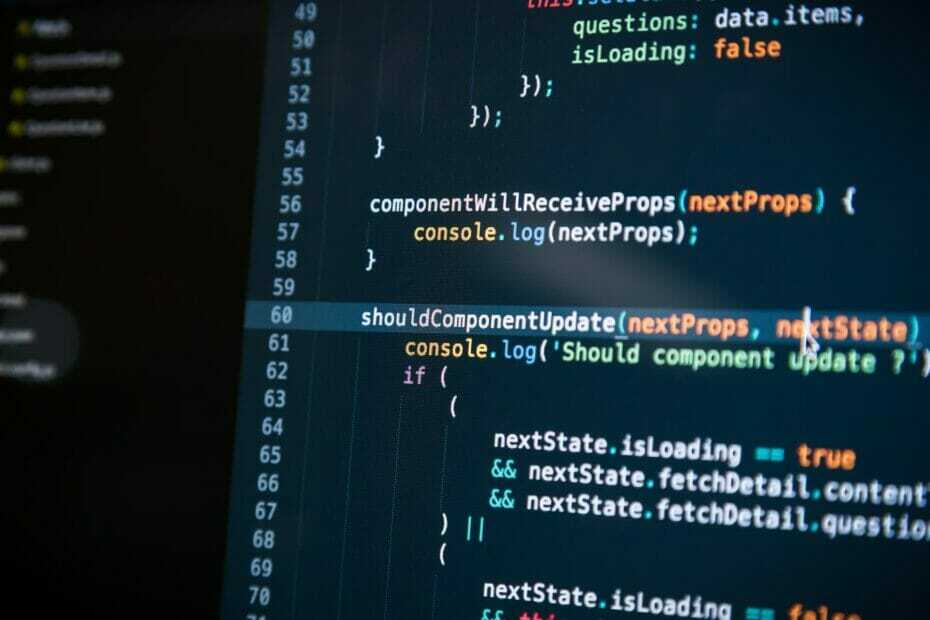
To oprogramowanie naprawi typowe błędy komputera, ochroni Cię przed utratą plików, złośliwym oprogramowaniem, awarią sprzętu i zoptymalizuje komputer w celu uzyskania maksymalnej wydajności. Napraw problemy z komputerem i usuń wirusy teraz w 3 prostych krokach:
- Pobierz narzędzie do naprawy komputera Restoro który jest dostarczany z opatentowanymi technologiami (dostępny patent tutaj).
- Kliknij Rozpocznij skanowanie aby znaleźć problemy z systemem Windows, które mogą powodować problemy z komputerem.
- Kliknij Naprawić wszystko naprawić problemy mające wpływ na bezpieczeństwo i wydajność komputera
- Restoro zostało pobrane przez 0 czytelników w tym miesiącu.
Nie można znaleźć lub załadować głównej klasy w błędzie programowania, który zwykle pojawia się podczas pisania aplikacji w Javie.
Naprawienie tego problemu może być trudne, zwłaszcza jeśli dopiero zaczynasz korzystać z Javy, ale mam nadzieję, że ten przewodnik pomoże ci rozwiązać ten problem.
Jak mogę naprawić, że nie można znaleźć lub załadować głównej klasy?
1. Sprawdź nazwę klasy

- Otwórz swoje Program Java i sprawdź, jak napisałeś nazwę klasy.
- Spójrz na kompilator, aby sprawdzić, czy klasa pasuje.
- Nazwa klasy wpisana w kompilatorze musi być an dokładne dopasowanie z tym, co wpisałeś w programie.
Uwaga: Najczęstszym błędem jest deklaracja nazwy klasy w niewłaściwym formacie podczas uruchamiania jej z kompilatora.
Również poprawne polecenie do uruchomienia a .plik klasy wygenerowany przez kompilator Java to Jawa Nie musisz podawać .klasa rozbudowa: java HelloWorld.class.
Jest to oczywiste rozwiązanie, ale może zadziałać, jeśli dostajesz Nie udało się znaleźć lub załadować głównej klasy w Zaćmieniu.
2. Sprawdź nazwę pakietu

- Sprawdź nazwa pakietu gdzie włączyłeś swoją klasę.
- Użyj odpowiedniego formularza do uruchomienia zajęć: nazwapakietu Java.nazwaklasy. W naszym przykładzie będzie to dw. WitajHP.
- W kompilatorze uruchom klasę z folder nadrzędny pakietu a nie z folderu, w którym znajduje się klasa.
Uwaga: Jeśli twoja klasa jest zawarta w pakiecie, to aby ją uruchomić, musisz podać jej pełną nazwę.
Ponadto, kiedy tworzysz pakiet, w rzeczywistości tworzysz strukturę folderów, taką jak C:\Java\classes\nazwapakietu\nazwaklasy.java
Po sprawdzeniu kodu, Nie udało się znaleźć lub załadować głównej klasy Wiadomość Java powinna zniknąć.
3. Usuń odniesienia do klas

- Przejdź do Uruchom konfiguracje w Zaćmieniu.
- Kliknij Zielony przycisk odtwarzania i wybierz Uruchom konfiguracje.
- Usuń wszystkie odniesienia do klasy.
Jeśli pójdziesz teraz do Uruchom jako i wybierz Aplikacja Java, Eclipse napisze nową konfigurację dla przeniesionej klasy. Dlatego nie będzie już wyświetlać błędu.
Oto kilka prostych wskazówek, które powinny się przydać, jeśli napotkasz Nie udało się znaleźć lub załadować głównej klasy w Zaćmieniu.
Rozwiązywanie problemów i debugowanie to ważna część każdej tworzonej aplikacji Java. Ten przewodnik zawiera rozwiązania typowych błędów, które możesz napotkać podczas uruchamiania klasy Java.
Jeśli uruchomisz go z terminala Linux i napotkasz ten błąd, pierwsze dwa rozwiązania również będą działać dla Ciebie. Sprawdź nazwę klasy i katalog, z którego uruchamiasz swój program.
 Nadal masz problemy?Napraw je za pomocą tego narzędzia:
Nadal masz problemy?Napraw je za pomocą tego narzędzia:
- Pobierz to narzędzie do naprawy komputera ocenione jako świetne na TrustPilot.com (pobieranie rozpoczyna się na tej stronie).
- Kliknij Rozpocznij skanowanie aby znaleźć problemy z systemem Windows, które mogą powodować problemy z komputerem.
- Kliknij Naprawić wszystko rozwiązać problemy z opatentowanymi technologiami (Ekskluzywny rabat dla naszych czytelników).
Restoro zostało pobrane przez 0 czytelników w tym miesiącu.


